Google började rulla ut ett nytt "Memories" -album för Google Foto på iOS -enheter förra året. Android -enheter började få funktionen 2021 följt av en widget "Minnen". Widget -funktionen lanserades på iOS först, följt av Android den här månaden. Medan många kommer att uppskatta slumpmässiga resor längs minnesbanan, är inte alla ett fan. Om du inte vill se specifika oönskade minnen kan du dölja dem så här.
Hur man döljer oönskade minnen i Google Foto
- Öppen Google Foto på din telefon.
- Knacka på din profilbild i det övre högra hörnet.
-
Knacka Foton inställningar.


 Källa: Namerah Saud Fatmi / Android Central
Källa: Namerah Saud Fatmi / Android Central - Knacka Minnen.
-
Knacka Dölj människor och husdjur att dölja minnen med specifika människor eller djur.

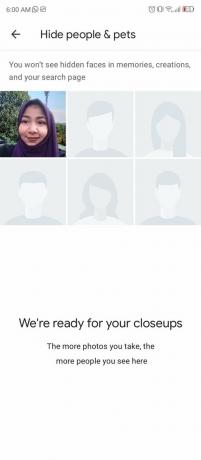
 Källa: Namerah Saud Fatmi / Android Central
Källa: Namerah Saud Fatmi / Android Central -
Knacka Dölj datum att dölja minnen från vissa dagar.


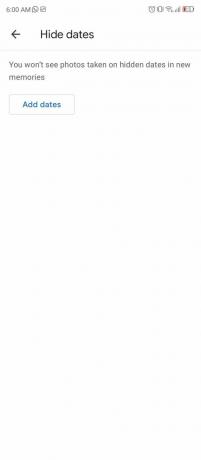 Källa: Namerah Saud Fatmi / Android Central
Källa: Namerah Saud Fatmi / Android Central
När du har gömt minnen från vissa individer och husdjur eller specifika datum kommer du inte att se dessa oönskade minnen i Google Foto längre. Om du vill ändra frekvens och typ av minnen kan du hitta aviseringsinställningarna och de avancerade inställningarna på samma plats som
Dölj människor och husdjur och Dölj datum alternativ.VPN -erbjudanden: Livstidslicens för $ 16, månatliga planer på $ 1 och mer
Namerah Saud Fatmi
Namerah Saud Fatmi är frilansskribent för Android Central. Hon har en passion för allt teknik & spel och har varit en hedersmanlig Goodreads -bibliotekarie sedan 2011. När hon inte skriver kan hon hittas jaga lösa katter och hundar på Dhakas gator eller döda drakar i Skyrims land. Du kan nå henne på hennes Twitterhandtag @NamerahS.
